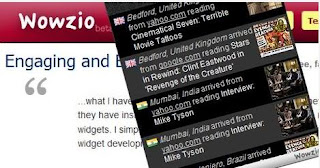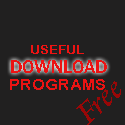Browse »
Home » Archives for Eylül 2010
SİTENE YADA BLOĞUNA TAKVİM EKLE
Ziyaretçileriniz siteniz yada bloğunuzda gezinirlerken onlara tarihi ve zamanı ekleyeceğiniz küçük bir gadget sayesinde hatırlatabilirsiniz.
WEBSİTEME NASIL EKLERİM
Eğer websitenizin HTMl etiketlerine erişebilme imkanınız varsa size vereceğimiz kodları sitenizde istediğiniz yere kopyala-yapıştır yaparak ekleyebilirsiniz.
[Read More...]
%100 ÜCRETSİZ VE AÇIK KAYNAK VİDEO BOYUTU KÜÇÜLTME PROGRAMI
Son günlerde populer olan sosyal medya siteleri beraberinde bu sitelere video ekleme sorununu da getirdi.Hemen hemen herkes bu sitelere üye ve kendi videosu mevcut,Ancak bu videoları sanal ortamı kişisel bilgisayarınızdan yüklemek(upload) çok zaman alır.
avi formatındaki 3 dakikalık bir video yaklaşık olarak 500MB bir alanı kaplar,böyle bir videoyu internete boyutunu küçültmeden ancak ikibuçuk saatte yükleyebilirsiniz,oysa bir insan ikibuçuk saatte bir evi baştan aşağı yıkayabilir,arabasını gıcır gıcır edebilir.
PEKİ VİDEO BOYUTLARINI NASIL KÜÇÜLTEBİLİRİZ
Video boyutlarını küçültmek için bir video converter programına ihtiyaçvardır.
[Read More...]
BLOGGER'DA HTML ETİKETLERİ ARASINA ADSENSE KODLARI EKLEMEK
Blogger'dan bir blog açtınız ve bloğunuz hızla büyüyor ve hitiniz gittikçe artıyor ise hemen bir adsense hesabı edinmelisiniz çünkü eğer bir online ticaret siteniz yoksa internetten para kazanmak için en iyi yöntem google adsense'dır.
ADSENSE REKLAM KODLARINI ÖZELLEŞTİRMEK
adsense reklamları HTML etiketleriniz arasında çalışmaz,sadece kayıt sayfanızda ve "gadget ekle" yolunu seçerek "sidebar"ınıza ekleyebilirsiniz, ancak görsel olarak bu hiç iç açıcı değildir üstelik her kaydınıza elle eklemek sıkıcı ve zaman alan bir iştir.Bu dersimiz de adsense reklarını HTML etiketlerimiz arasına nasıl ekleyebiriz onu ele alacağız.
eğer adsense reklam kodları üzerinde bazı küçük değişikler yapmaz ve kodları orjianli gibi HTML etiketleriniz arasına yapıştırısanız yandaki resimde gördüğünüz gibi bir sorunla karşılaşırsınız.Bu sorunu çözmek için adsense reklam kodlarımız üzerinde bir kaç küçük değişiklikler yapacağız,yaptığımız bu değişiklerden sonra kodlarımız HTML etiketleri arasında herhangi bir yerde sorunsuz olarak çalışacak,siz adsense kodlarını bloğunuzda istediğiniz yere yapıştırın ancak ben bu yazıda adsense reklamlarını nasıl her kayıttan sonra otomatik olarak gösterebiliriz onu ele alıyorum.Şimdi adsense kodlarını blogger HTML etiketleri arasına eklemek için yapacağız küçük operasyonu ele alalım,adsense reklam kodları arasında bulunan aşağıdaki etiketleri bulun ve bunları karşılayabilecek diğer etiketlerle yer değiştirin.
üzerinde değişiklik yaptığımız kodları inceleyiniz,soldaki kod grubu orjinal,sağdaki ise değişen kodlardır
arada bir hayli fark var ama bu kodlar birbirinin karşılığıdır,alternatifidir karakterler farklı olsa da işlevleri aynıdır.Her bir resmi daha büyük görebilmek için üzerinde tıklayın.
Kodlarımız arasında gerekli değişikliği yaptım,ve blogger HTML etiketleri arasına yapıştırdım,yandaki resimde de gördüğünüz gibi sorunsuz çalışıyor.
son olara özelleştirdiğimiz kodları HTML etiketleri arasında nereye yapıştıracağımız,bu etiketler değişiklik gösterebildiği için bir çok alternatifi deneyeceğiz,adsense kodlarını nereye ekleyeceğinizi aşağıda detaylı olarak görebilirsiniz yapmanız gereken eklemek istediğiniz yeri kararlaştırmak ve HTML etiketlerini CTRL+F tuş kombinasyonunu kullanarak aramak,daha sonra arzu ettiğiniz yere yapıştırmak,adsense kodlarını bulduğunuz etiketlerin altına yada üstüne yapıştırabilirsiniz,bu takdirde reklamlarınız nerede duracak aşağıda belirtilmiştir.
iyi bloglamalar!
Bu kaydı beğendiyseniz lütfen paylaşın yada beğenin
[Read More...]
SİTENİZE YADA BLOĞUNUZA ALTERNATİF RESİM SLIDESHOW SCRIPT'İ EKLEYİN
Eğer bir siteniz yada bloğunuz varsa içerisinde mutlaka görsel efektler olmalıdır,örneğin bir resim albümü çok hoş olur,diyelim ki İstanbul hakkında bir makale yayınladınız bu makale ile ilgili birde fotoğraf albümü yayınlarsanız yazınız daha ilgi çekici olacaktır.Bu dersimizde platformunuza nasıl bir foroğraf albümü ekleyeceğinizi anlatacağız,yapmanız gereken tek şey size vereceğim kodlar arasına resim URL'nizi girmeniz ve sitenizde yada bloğunuzda yayınlamanız.Uygulamanın canlı önizlemesine buradan bakabilirsiniz.
Aşağıda verilen kodları kendi platformunuza göre düzenleyin ve HTML etiketleri arasına yapıştırın
Yukarıdaki kodlar arasında
kapakresmi.gif: Albümünüzün kapak resmidir,albümünüz ilk ziyaret edildiğinde ziyaretçi ilk bu resmi görür o nedenle güzel ve etkileyici bir kaparesmi seçin.
"resim1.gif","resim2.gif","resim3.gif" Albümünüzün içindeki resimlerdir,bu şekilde araya virgül koyarak albümünüze sınırsız sayıda resim ekleyebilirsiniz.Daha fazla resim eklemek için "resim3.gif" ten sonra "resim4.gif","resim5.gif" şeklinde çoğaltabilirsiniz.
iyi bloglamalar!
Bu yazıyı beğendiyseniz lütfen paylaşın
[Read More...]
HİÇ BİR ÜCRET ÖDEMEDEN KENDİ SİTENİZİ KURABİLİRSİNİZ
www bu üç harf web sitelerine giriş harfleridir world(dünya),wide(geniş),web(şebeke) kelimelerinin ilk harfleri kullanılarak oluşturulmuştur,bir çoğumuz bu üç harfle başlaya çok güzel bir siteye sahip olmak istiyoruz,ama bu imkansız değil,hiç bir eğitim gerektirmeden kendi sitenizi kurabilir,sitenizden para kazanmaya başlayabilirsiniz.Bu yazı dizimizde nasıl websitesi kurabileceğinizi detaylarıyla anlatacağız,siz de bir websitesi kurmak istiyorsanız yazımızı dikkatlice takip ediniz.
web sitesi kurmak için bir takım tasarım programlarına ihtiyaç vardır,bunlar arasında frontpage,dreamweaver çok populerdir ve en çok kullanılan site tasarım programıdır,ancak son günlerde bir programın yıldızı hızla parlamaktadır Joomla!.. joomlanın diğer tasarım programından farkı statik olmamasıdır,yani joomla bir içerik yönetim sistemidir diğer sitelerin işleyişi
html editörü ile siteni yap > host ve domain edin > siteni yayınla şeklindeyken joomla farklı olarak
host ve domain edin > joomla dosyalarını yayınla > içeriği düzenle şeklindedir bu programların hepsi ile harika siteler yapabilirsiniz.
FRONTPAGE İLE SİTE KURMAK
Frontpage microsoft office kurulum cd'i ile birlikte verilir Başlat > programlar > donatılar ms frontpage belirleyerek açabilirsiniz.Eğer HTML,CSS, PHP dillerine hakim değil iseniz site kurarken hazır şablon kullanmanızı öneriyoruz,biz de anlatımımızı bir şablon üzerinde deneyeceğiz,üzerinde çalışacağımız şablon bir günlük sitesi,kişisel site şablonudur,gerekli teknikleri öğrendikten sonra siz istedeğiniz türde site yapabileceksiniz.şablonumuzun önizlemesine buradan bakabilirsiniz,şablona şöyle bir göz attıktan sonra bilgisayarımıza buradan indirebilirsiniz,inen dosya zip halindedir,dosyayı çıkartın ve masaüstünde bir klasör açın ve içine kopyalayın klasörün ismini ise "ilkwebsitem" yada "günlüğüm" koyabilirsiniz.
yandaki resimde gördüğünüz gibi şablonu indirdim dosyaları zip halinden kurtardım masa üstünde yada C diskinde bir klasör açtım ve adını "günlüğüm" koydum,zip halinden çıkardığım dosyaları içine kopyaladım.Sizde bu şekilde yapmalısınız ve klasörleriniz yanda örnek resimdeki gibi olmalıdır.Bu klasördeki "images" klasörü şablonumuzun resimlerini içerir,indek klasörü sitemizin giriş klasörüdür,her sitede bir tane index klasörü olmalıdır,aksi halde websitemiz görüntülenemez,stle klasörü şablonumuzun CSS özelliklerini korur,my dairy klasörü de önemlidir,hiçbirine dokunmayın ve aynen koruyun.
Şimdi bu dosyaları Frontpage'e tanıtmamız gerekecek,Frontpage'i açın > dosya > site aç yolunu izleyin ve az önce içinde şablon dosyalarımızın olduğu "günlüğüm" klasörünü bulun,seçin ve aç yapın "frontpage bilgilerini klasöre ekle" başlıklı küçük bir pencere gelecek buna "evet" deyin
Bakın tanıtma işlemimiz başarılı oldu,şimdi şablondaki tüm yazı,link ve resimleri silip yerine kendi bilgilerimizi gireceğiz,ama önce frontpage çalışma sayfamızı biraz tanıyalım,
burada en alta klasör listesini tıklarsanız çalışma dos
yalarımız klasör halinde görebiliriz,gezinti sekmesini websitemizde oluşturduğumuz sayfaları gezinti yapısında gösterir,tasarla klasörü website tasarlamamızı sağlar,şablonumuza müdahele etme olanağı sağlar,böl butonu sitemizi iki parça halinde gösterir,ön izleme seçeneği adından da anlaşılacağı üzre websitemize önizleme olarak bakabilmemize olanak verir.
Tasarla butonunu tıklayalım ve şablonumuzun içeriğini yeniden düzenleyelim,tanıtım yazılarımız silelim ve kendi yazılarımız yazalım
resimde gördüğünüz gibi şablon yazılarını sildim ve kendi yazılarımı oluşturdum,şimdi ise var olan resmi silip kendi resmimi ekleyeceğim,bunu iki yolla yapmam mümkün birincisi resmi seçip sil yaparak,ikincisi kod sekmesini tıklayıp html kodlarına müdahele ederek.Resmimizin URL'sini kodlar arasında buluyorum resmimizin adı "pic1" 'miş,resmin URL'sini siliyorum kendi resmimin URL'sini kopyalıyorum(Bir resim urlnizin olabilmesi için önce resmini resim paylaşım sitelerine uploadetmelisiniz tinypic.com ,imageshack.us gibi)
işte sonuç,eski resmin URL'sini HTML kodları arasında bulup sildim ve yeni bir resim URL'si kopyaladım.Şablondaki bütün resimleri bu şekilde değiştirebilirsiniz.
Şimdi menüleri oluşturalım,"HOME(anasayfa)" yazısını siliyorum ve yerine "ANASAYFA" yazıyorum,anasayfamız zaten şu an üzerinde çalıştığımız web sitemizi arayüzüdür o yüzden yeni bir sayfa açmama gerek yok,ama ikinci menu başlığımız "ABOUT ME(hakkımda)" yazısını siliyorum ve yerine "HAKKIMDA" yazıyorum,şimdi bir "HAKKIMDA"sayfası açalım,şimdi sırasıyla  >
>  sekmelerini tıklayın ve işareti üzerine gelin
sekmelerini tıklayın ve işareti üzerine gelin  üzerinde sağ tıklayın kopya yapın tekrar üzerine gelin yapıştır yapın girş sayfamızın aynısını kopyaladık şimdi kopya sayfa üzerine gelin sağ tıklayın ve yeniden adlandır yapın yeni ad olarak " HAKKIMDA" yazın
üzerinde sağ tıklayın kopya yapın tekrar üzerine gelin yapıştır yapın girş sayfamızın aynısını kopyaladık şimdi kopya sayfa üzerine gelin sağ tıklayın ve yeniden adlandır yapın yeni ad olarak " HAKKIMDA" yazın
Not: frontpage bu yeni kopya sayfaya index1.html adını verdi,eğer birden çok kopya oluştursaydık index2,index3 şeklinde uzayıp gidecekti ve bir çok sayfamız olacaktı sayfalar arasındaki karışıklığı önlemek için index1.html sayfasının adını değitirebilirsiniz ancak bu sefer Türkçe karakter kullanamazsınız çünkü bu sayfayı sunucuya göndereceğiz.
Sol tarafta klasörler bölümünde bulunan index1.html sayfasının adını hakkimizda.html olarak değiştirin ve üzerinde çift tıklayın bu sayfanın içeriğini silip "HAKKIMDA"sayfamız için dolduracağız
içeriği sildim ve kendim ve sitem hakkında bazı bilgiler verdim,ziyaretçiye farklı bir sayfada olduğu izlenimi vermek için resmi de değiştirdim böylece yeni bir sayfa yeni bir hava oluştu,şimdi oluşturduğum bu yeni sayfaya link vereceğim ki ziyaretçiler anasayfasından bu sayfaya erişebilsin bunun için about me yazısını silip hakkımda yazıyorum ve hakkımda yazısının tamamın seçili hale getiriyorum,seçili yazının üzerine gelip "köprü özellikleri" belirliyorum,açılan sayfada "hakkimde.html" sayfasını işaretliyorum ve "tamam" diyorum, böylece hakkımda sayfama link vermiş oluyorum.Bu şekilde dilediğiniz kadar sayfa kopyalayabilirsiniz,daha fazla menu için aynı yöntemi kullanarak "PASSION(TUTKU),HOBBIES(HOBİLER),PROFESSION(MESLEK)COLLECTION(KOLEKSİYON),CONTACT(İLETİŞİM)"sayfaları oluşturabilirsiniz.
site açmayı,siteyi frontpage'e tanıtmayı,frontpage'e tanıttığımız siteyi düzenlemeyi,menuler oluşturmayı,herhagi bir yazıya link vermeyi gibi temel frontpage derslerini öğrendik.Bir sonraki dersimizde kurduğumuz bu siteyi nasıl yayınlayacağımızı ele alacağız
iyi bloglamalar!
Bu yazıyı beğendiyseniz lütfen paylaşın
devam edecek..
[Read More...]
BLOG DÜNYASINA BALIKLAMA DALIŞ
Blog nedir?
blog seslisözlük'e göre Ağ güncesi, web günlüğü.İngilizce “web” ve “log” kelimelerinin birleşmesinden oluşan weblog sözcüğünün kısaltılmış halidir. herhangi bir konuda kendi istedikleri şeyleri, kendi istedikleri şekilde yazan insanların oluşturdukları, günlüğe benzeyen web siteleridir
wikipedia'ya göre de blog nedir sorusuna yanıt bulabilirsiniz.
Gelişen teknoloji ile beraber nasıl herkes iletişim için bir cep telefonu kullanıyor ise,düşüncelerini özgürce paylaşmak için blog açıyor.İnternet dünyasında ücretli blog açmanın yanı sıra tamamen ücretsiz blog açmak ta mümkün, ücretsiz blog sağlayan firmalar arasında google tarafından sunulan blogger nam-ı diğer blogspot, Matt Mullenweg tarafından kurulan ve sunulan wordpress yabancı blog sağlayıcılar arasında çok popülerdir,Türkiyeden ise bu furyaya nokta iletişim tarafından sunulan blogcu katılmaktadır bunlar dünya da ve Türkiye'deki en çok ilgi gören blog servisleridir.Sırasıyla bu blog servislerinden nasıl blog açılacağını anlatacağız.

Bu üç blog servislerinden herhangi birini seçerek harika blog yada bloglar oluşturabilirsiniz ancak yabancı diliniz o kadar iyi değil ise blogcu'yu,esnekliğe önem veriyorsanız blogger'ı görselliğe önem veriyorsanız wordpress'i kullanmanızı tavsiye ederim.
Amblemi yandaki gibi olan blogger'dan blog açmak için burayı tıklayın.Toplam 3 adımda blog açacak ve bloglamaya başlayacağız.Blog açmaya geçmeden önce bir google hesabınız olmasını şiddetle tavsiye ediyoruz,eğer bir google hesabınız varsa tüm google hizmetlerine bu hesap üzerinden erişebileceksiniz,en önemlisi adsense
reklamlarını yayınlamak ve bloğunuza para kazandırmak için google hesabı gereklidir.
Bir google hesabı açmak için burayı tıklayın.
Artık bir google hesabınız var öyleyse hemen bir de blog açalım,buradan blogger'ın blog edinme platformuna giriş yapalım
açılan sayfada yandaki resimde görüldüğü gibi blog oluşturun sekmesini tıklayın.ilk adımda bir google hesabı oluşturacağız,zaten biz bir tane oluşturduk,bu adımda mail ve şifre işlemleri vardır,e-posta kısmına var olan bir gmail adresinizi girin,bir şifre belirleyin ve "devam et" sekmesini tıklayın.
ikinci adımdasınız,blog başlığı kısmına yazacağınız yazı bloğunuzu kısaca tanımlar i.e:eğitim bloğu,teknolojik blog,bir tanım belirleyin ve "blog adresi(URL)" kısmına geçin,bloğunuzun ismi ne olsun,bir isim belirleyin,ziyaretçileriniz bu ismi kullanarak bloğunuza giriş yapacak
i.e:yeniblogum.blogspot.com,denemeblog.blogspot.com
karmaşık blog adresi edinmekten kaçının blog adresi zihinde kalabilir ve kolay hatırlanır olmalıdır.Gerekli alanları doldurun ve "devam et" sekmesini tıklayın.
Hemen bloğumuz oluşmak üzere son olarak bir şablon seçiyoruz,seçtiğiniz şablon çok önemlidir göze hoş görünmelidir,ışıltılı parıltılı şablon edinmeyin ziyaretçinin gözünü yorar,her ne kadar şablon değil içerik önemli olsa da güzel bir şablon bloğunuzu harika tamamlar.Bir şablon seçtiyseniz "devam et" sekmesini tıklayın ve bloglamaya başlayın,tebrikler! nur topu gibi bir bloğunuz oldu.Blog dünyasında başarılar dilerim.
Ayrıca wordpress'ten de blog açabilirsiniz,üstelik wordpress blogger'dan daha popüler ve daha harikadır,estetik,işlevsel,hoş görünümlüdür.Wordpress'den blog açmak için buradan giriş yapın ve "sign up now" sekmesini tıklayın,açılan sayfada gerekli bilgileri doldurun
Username:daha sonra wordpress adresinize girmek için bir kullanıcı adı belirleyin,en az dört karakter olmalıdır.Bu kullanıcı adı sizin URL adresiniz olacak i.e:deneme.wordpress.com
password:daha sonra wordpress adresinize giriş yapmak için bir şifre belirleyin,belirlediğini şifreyi unutmamak için bir yere kaydedin.
confirm:şifrenizi tekrar girerek doğrulayın
email address:geçerli bir email adresi belirleyin,size bir doğrulama linki gönderilecek,bu linki tıklayarak bloğunuza erişebileceksiniz.
legal flotsam:radyo butonunu seçili hale getirin
Son olarak iki radyo butonundan "gimme a blog!" seçerseniz doğrudan blog alırsınız
"just a username, please" seçerseniz wordpress hizmetlerinden yararlanmak için bir hesap açmış olursunuz,bu hesap sayesinde wordprress kumanda paneline erişebilir burada bir blog açabilirsiniz
"just a user name" sekmesini tıklayın ve "next" yapın,email adresiniz kontrol edin,wordpress linkini tıklayın,giriş yapın ve kumanda panelindesiniz dashboard >blogstats>start one yolunu belirleyin
Açılan yeni pencerede;
Blog domain: bir domain belirleyin i.e:yeniblogum.wordpress.com,belirleyeceğiniz adresi blogunuzu ziyaret etmek için kullanacağız o nedenle kolay hatırlanır bir isim seçin.Daha sonra bu domain'i özelleştirebilir ".wordpress.com" uzantısını kaldırabilir sadece kendi isminizi kullanabilirsiniz benimblog.com gibi
Blog title:Blog başlığınız ne olsun, bu başlığı daha sonra isterseniz değiştirme imkanınız var
language:blog diliniz ne olsun Türkçe dil seçeneği mevcut
Tüm bilgileri girdikten sonra " create blog" sekmesini tıklayın artık sizinde bir wordpress bloğunuz oldu hayırlı uğurlu olsun,blog dünyasında başarılar dilerim.
Eğer yabancı diliniz iyi değil ben gavurcadan falan çakmam arkadaş diyorsanız,tamamen Türkçe içeriğe sahip yerli blog sağlayıcısı olan blogcu'dan blog açabilirsiniz,diğer blog sağlayıcılardan geri kalır yanı yoktur işinizi fazlasıyla görür,tamamen Türkçe bir portal olduğu için detaylı anlatıma gerek duymamaktayım biraz inceleseniz kendi başınıza blog açabilirsiniz,bu blog servisinde de size başarılar diliyorum blog dünyasında sonsuz başarılar
Bu yazıyı beğendiyseniz lütfen paylaşın yada hayran sayfamızı beğenin
iyi bloglamalar!
[Read More...]
SİTENİZE YADA BLOĞUNUZA RESİMLERİNİZDEN OLUŞAN BİR SLAYTŞOV EKLEYİN
Fotoğraflar hayatımızda önemli yere sahiptir,kimi zaman bizi neşelendirir,kimi zaman ta eskilere alıp götürür,kimimiz içinse fotoğraflar ticari üründür,sitemizdeki ürünleri fotoğraflarını sergileyerek satarız amaç ne olursa olsun fotoğraflar çıplak halde olduğu zaman etkileyici değildir onlara ses,müzik ve efekt katmamız gerekir,işte bu dersimizde resimlerimizi nasıl slayt yapabiliriz onu anlatacağız,dersimize geçmeden önce buradan bir ön izleme yapabilirsiniz,
[Read More...]
Widget nedir ve ne işe yarar?
sizi ve siyaretçilerinizi "canlı" olarak gösterir,sitenizi ziyaret edenlerin bulunduğu şehri bildirir.
"How does this widget help me?
This widget displays a live stream of users who are on the blog/site, along with where on the blog/site they are, as well as their geo-info ( city/state/country ). It updates in real-time, so a visitor to the blog can see the activity taking place on the blog/site in real time. This gives users a livelier feel for the blog/site, as well as a good sense of the community thats currently interacting with the blog/site. "
[Read More...]















 sekmelerini tıklayın ve işareti üzerine gelin
sekmelerini tıklayın ve işareti üzerine gelin